Cómo instalar juegos en una tarjeta SD en tu ROG Ally o ROG Xbox Ally
La ROG Ally, ROG Ally X, ROG Xbox Ally y ROG Xbox Ally X llevan tus juegos favoritos para llevarte a cualquier lado. Pero si tienes una colección enorme y te gusta ir saltando de un juego a otro, puedes ampliar aún más tu almacenamiento con una tarjeta microSD. Así es como se hace.
Aunque puedes actualizar el SSD de tu ROG Ally, también está equipado con una ranura para tarjeta microSD UHS-II, lo que significa que puedes insertar instantáneamente una tarjeta microSD de alto rendimiento para albergar aún más juegos. Técnicamente, cualquier tarjeta microSD funcionará, pero las tarjetas más rápidas disponibles hoy en día tendrán los tiempos de carga más rápidos — aunque por ahora solo están disponibles en capacidades más pequeñas. Así que tendrás que decidir si quieres una tarjeta UHS-I con mucho espacio, una UHS-II V90 con las velocidades de lectura y escritura más rápidas posibles, o algo intermedio como una UHS-II V60. Puedes encontrar tarjetas microSD en Best Buy y en otros comercios electrónicos y tiendas físicas de electrónica.
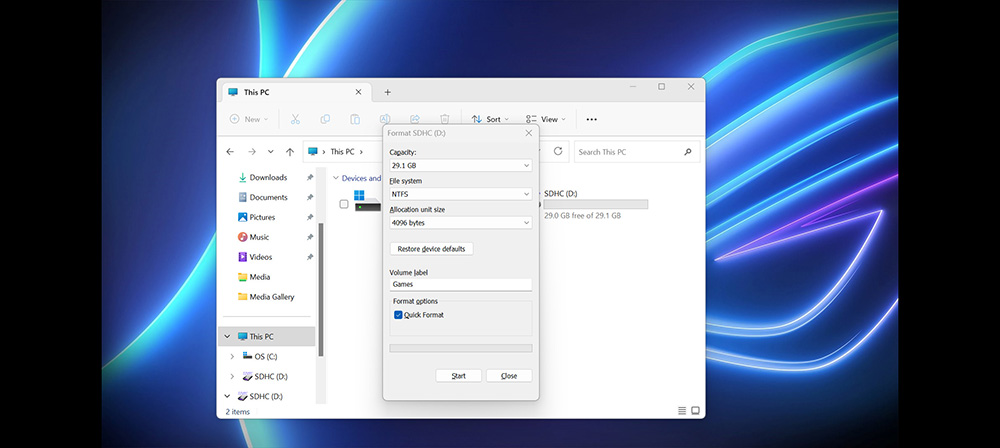
Una vez que tengas la tarjeta en la mano, insértala en la ranura microSD de tu portátil o PC de sobremesa. Deberías ver que la unidad aparece en el Explorador de archivos de Windows. Para este ejemplo, solo uso una pequeña tarjeta microSD de 32GB en la que puedo instalar algunos juegos indie extra.
Haz clic derecho en el nuevo volumen y elige "Formatear" en la lista desplegable que aparece. Dale un nombre al volumen, púntalo como NTFS y haz clic en Iniciar. Esto borrará todos los datos de la tarjeta, ¡así que asegúrate de que no haya nada importante! Luego inserta la tarjeta formateada en la ranura microSD de tu ROG Ally o ROG Xbox Ally portátil.
Ahora puedes instalar los juegos en la tarjeta SD. Cada lanzador tiene su propia forma de separar las librerías entre dos discos, pero aquí tienes instrucciones para algunas de las más populares.
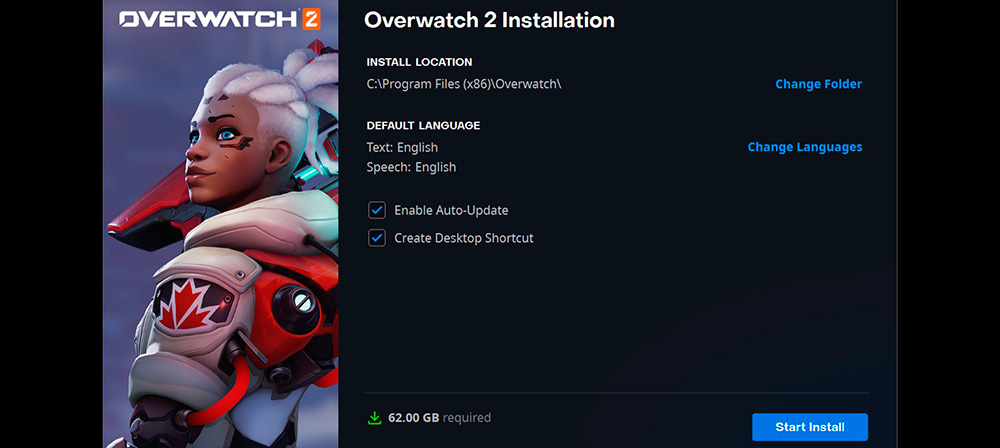
Xbox: Cuando comiences la instalación de un nuevo juego de Xbox, te aparecerá un diálogo que dice "Elige un disco", con tus volúmenes listados. Haz clic en el botón "Elige una carpeta para tus juegos en (D:)" debajo de ese diálogo (suponiendo que tu tarjeta SD está en Drive D), selecciona una carpeta en tu tarjeta SD y haz clic en Instalar.
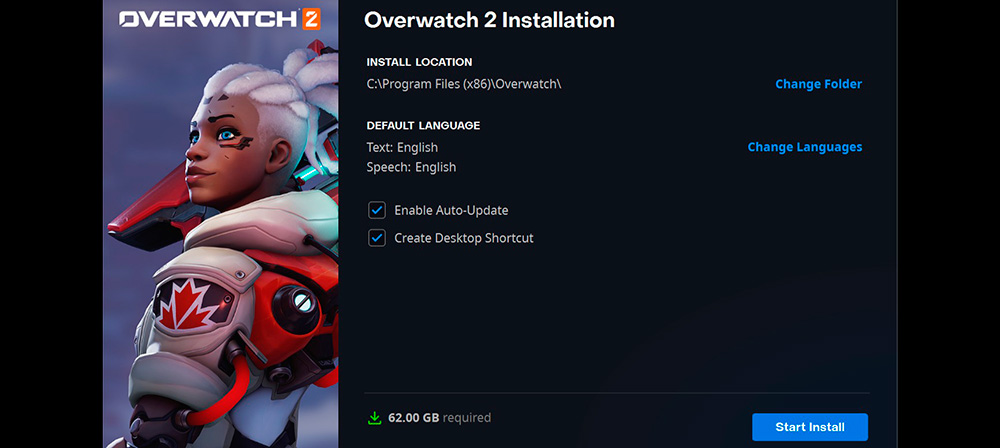
Battle.net: Cuando inicias el proceso de instalación de un juego en Battle.net, se te presentará la opción de cambiar tu ubicación de instalación. Haz clic en el botón Ubicación de Instalación y luego selecciona la carpeta de la tarjeta SD donde quieres instalar tu juego. Haz clic en Iniciar instalación.
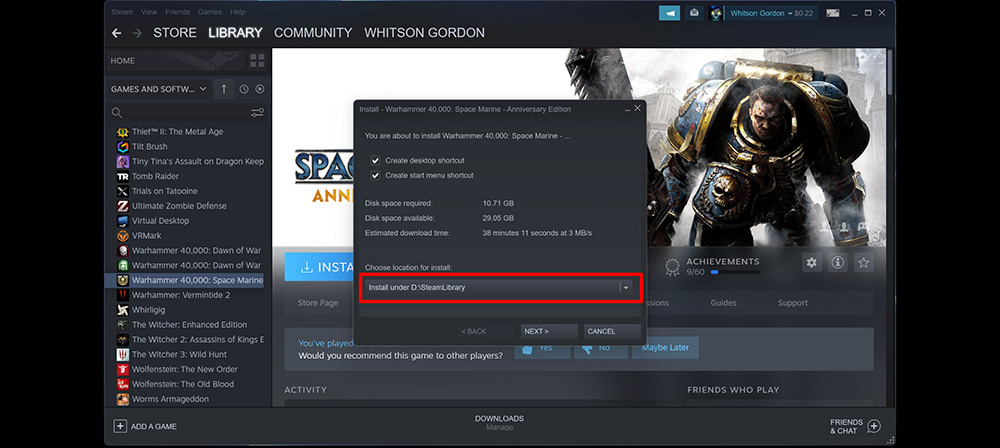
Steam Ve a Steam > Configuración > Descargas > Carpetas de la Biblioteca de Steam y haz clic en el signo de más en la parte superior para añadir una nueva carpeta de la Biblioteca de Steam. Selecciona tu volumen microSD en la lista desplegable y haz clic en Añadir. Ahora, cuando vayas a instalar un juego, tu nueva biblioteca aparecerá en el desplegable bajo "Elegir ubicación para instalar", como se muestra arriba.
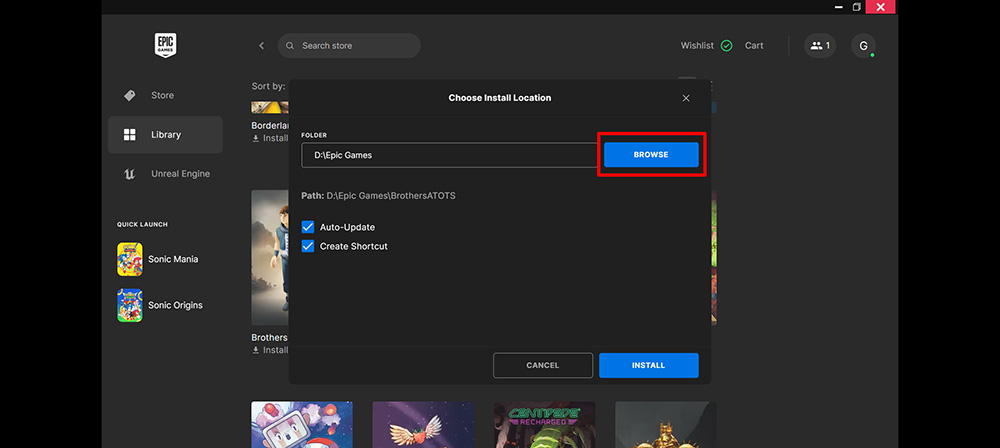
Epic Games: Cuando comiences la instalación de un nuevo juego de Epic, se te mostrará la opción de Elegir una ubicación de instalación. Haz clic en Explorar y navega a una carpeta de tu tarjeta microSD para instalar el juego allí en lugar de tu unidad C:.
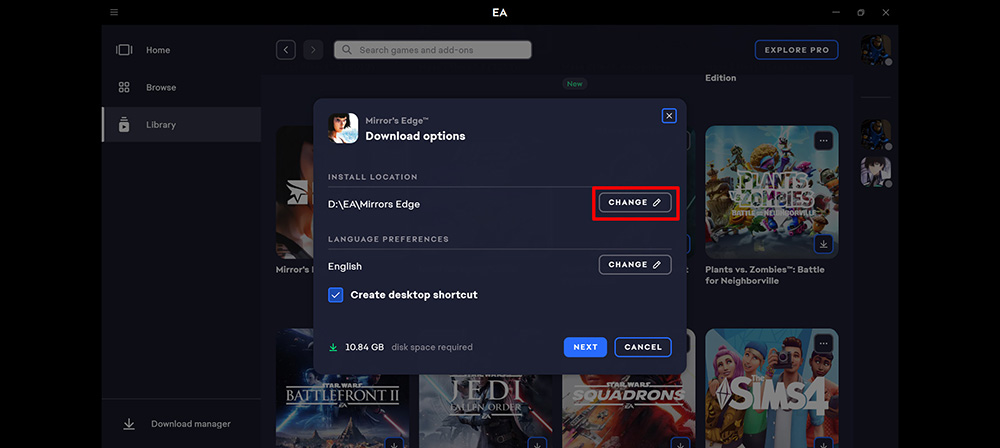
EA App: Cuando instalas un juego nuevo, verás una opción para "Ubicación de instalación" en el asistente. Haz clic en el botón Cambiar para elegir una carpeta en tu tarjeta microSD para instalar, luego haz clic en Siguiente para instalar.
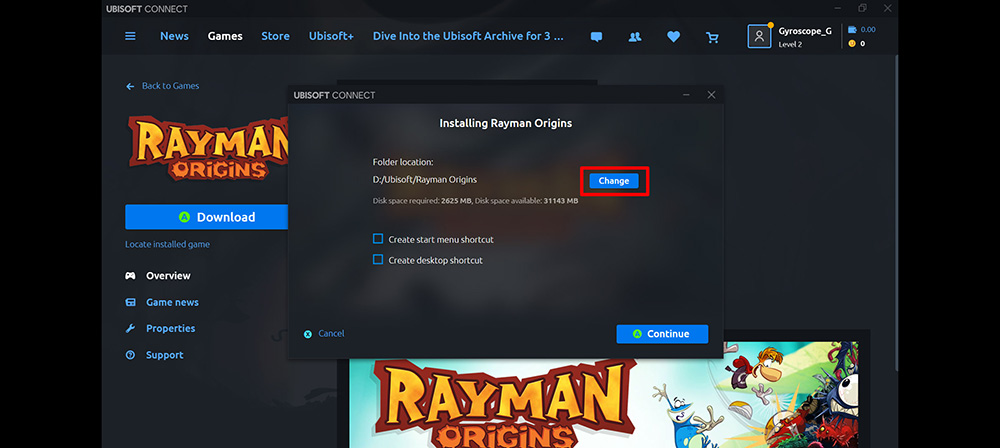
Ubisoft Connect: Instala un juego nuevo con normalidad y te pedirán una "Ubicación de carpeta" al descargarla. Haz clic en el botón Cambiar para elegir una carpeta en tu tarjeta microSD en lugar de tu unidad C:.
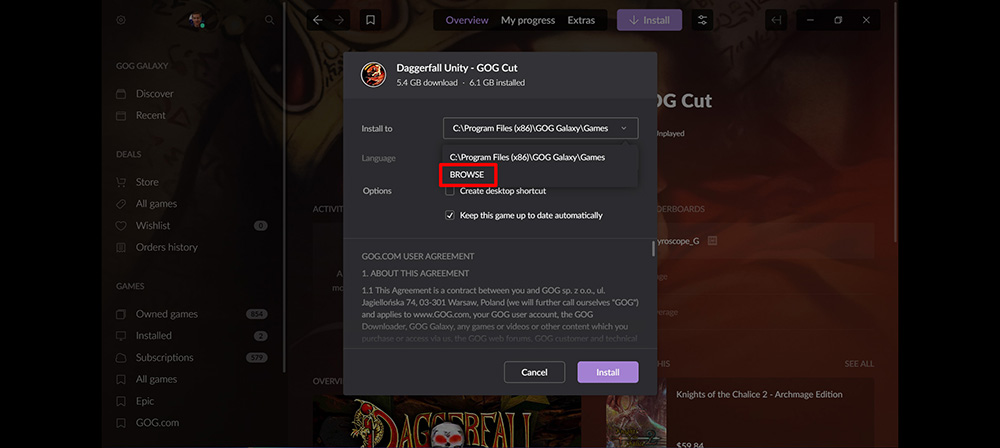
GOG Galaxy: Al instalar un juego nuevo desde GOG, te dará un desplegable "Instalar para" que te permitirá seleccionar una ubicación distinta a la predeterminada. Solo tienes que hacer clic en Explorar para seleccionar una carpeta en tu tarjeta SD y luego seguir instalando el juego.
Si tienes un lanzador que no aparece aquí, busca instrucciones para instalar juegos en un disco secundario, y debería ser el mismo proceso para tu tarjeta microSD. ¡Disfruta de esa biblioteca en constante expansión! Para más consejos y trucos, consulta nuestra guía completa del ROG Ally. Y si aún no has comprado tu ROG Ally, puedes conseguirlo en Best Buy en los enlaces de abajo.
Sobre ROG
Republic of Gamers (ROG) es una submarca de ASUS dedicada a crear el mejor hardware y software gaming del mundo. Constituida en 2006, ROG ofrece una gama completa de productos innovadores conocidos por su rendimiento y calidad, entre , los que se incluyen placas base, tarjetas gráficas, componentes de sistema portátiles, ordenadores de sobremesa, monitores, smartphones, equipos de sonido, routers, periféricos y accesorios. ROG participa y patrocina los principales eventos internacionales de videojuegos. Los equipos de ROG han servido para establecer cientos de récords de overclocking y siguen siendo la opción preferida de los jugadores y entusiastas de todo el mundo. Si quieres ser de los que se atreven, obtén más información sobre ROG en https://rog.asus.com/es/.
Acerca de ASUS
ASUS es un líder tecnológico global que suministra los dispositivos, componentes y soluciones más innovadores e intuitivos del mundo con el objetivo de ofrecer experiencias increíbles que mejoren la vida de las personas en cualquier lugar. Con su equipo de 5000 expertos en I+D interno, ASUS es reconocida a nivel global por reinventar continuamente las tecnologías del presente con vistas al futuro. Obtiene más de 11 galardones al día en concepto de calidad, innovación y diseño, y se encuentra posicionada como una de las empresas más admiradas del mundo según el ranking World's Most Admired Companies de Fortune.
Autor
Artículo popular

ASUS ROG presenta innovadores monitores gaming con tecnología Tandem OLED en la gamescom 2025

ASUS Republic of Gamers presenta la ROG Matrix GeForce RTX 5090 Edición Limitada 30.º Aniversario
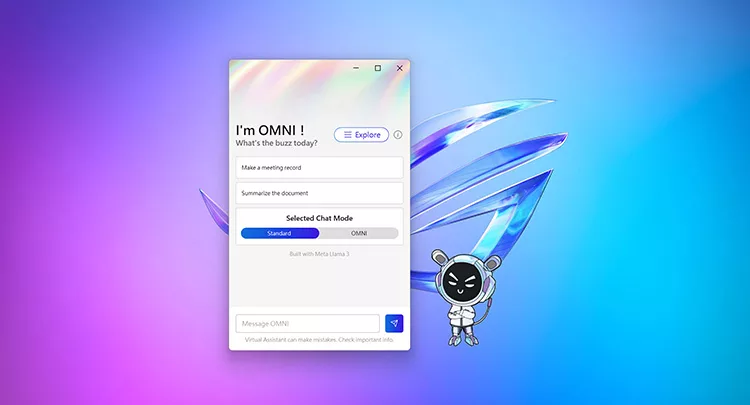
El asistente virtual ROG recibe una actualización de inteligencia artificial con nuevas funciones

Las esperadas ROG Xbox Ally y ROG Xbox Ally X ya están disponibles para pre-reserva

El ROG XG Mobile 2025 lidera una nueva era de GPU externa con Thunderbolt 5
Últimos Artículos

15 consejos y atajos para configurar y optimizar tu ROG Ally o ROG Xbox Ally
Así que por fin tienes una ROG Ally, ROG Ally X, ROG Xbox Ally o ROG Xbox Ally X, y estás deseando empezar a jugar. Para la mejor experiencia posible, hay algunas cosas que deberías hacer primero — y algunos consejos que deberías conocer para sacar el máximo rendimiento de tu dispositivo. Así es como configurar, optimizar y acceder directamente a tu nueva consola portátil.

Cómo mejorar el rendimiento en juegos en el ROG Ally o ROG Xbox Ally
La ROG Ally, ROG Ally X, ROG Xbox Ally y ROG Xbox Ally X son verdaderas consolas portátiles Full HD listas para que tus juegos luzcan mejor que nunca. Si quieres subir la tasa de frames lo máximo posible, aquí tienes los ajustes que puedes ajustar para maximizar el rendimiento en cualquier juego.

Cómo prolongar la duración de la batería de tu ROG Ally o ROG Xbox Ally
La ROG Ally, ROG Ally X, ROG Xbox Ally y ROG Xbox Ally X llevan tus juegos favoritos para llevarte a cualquier lado. Si quieres alargar tu tiempo de juego lo máximo posible, aquí tienes algunos consejos para alargar la batería de tu dispositivo.

Cómo actualizar la unidad SSD y reinstalar Windows en tu ROG Ally, ROG Xbox Ally o ROG Xbox Ally X
La ROG Ally, ROG Ally X, ROG Xbox Ally y ROG Xbox Ally X llevan tus juegos favoritos para llevarte a cualquier lado. Aunque una tarjeta microSD puede llevarte lejos, el almacenamiento SSD del Ally también es actualizable, así que puedes cambiar un disco nuevo por tu cuenta. Así es como se hace.
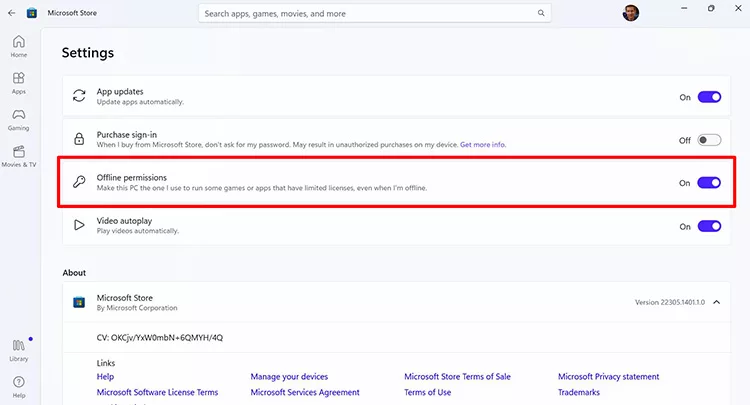
Cómo jugar sin conexión con ROG Ally y ROG Xbox Ally
La ROG Ally, ROG Ally X, ROG Xbox Ally y ROG Xbox Ally X están diseñadas para jugar a todos tus juegos, vayas donde vayas — incluso si no tienes conexión a internet. Tanto si estás en la carretera, en el aire o recorriendo las Montañas Rocosas, aquí tienes cómo jugar a tus juegos sin conexión.
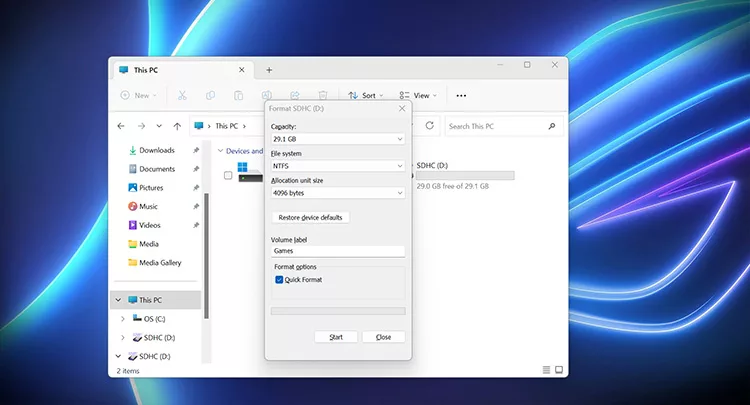
Cómo instalar juegos en una tarjeta SD en tu ROG Ally o ROG Xbox Ally
La ROG Ally, ROG Ally X, ROG Xbox Ally y ROG Xbox Ally X llevan tus juegos favoritos para llevarte a cualquier lado. Pero si tienes una colección enorme y te gusta ir saltando de un juego a otro, puedes ampliar aún más tu almacenamiento con una tarjeta microSD. Así es como se hace.